PDF'de Üstbilgi ve Altbilgi
PDF'ye Üstbilgi ve Altbilgi Ekle
PDF belgelerinde, belgeyle ilgili önemli bilgiler sağlamak istediğinizde başlıklar ve altbilgiler oldukça etkili olabilir.
PDF belgesini içe aktardıktan sonra, ekranınızın sol tarafında bulunan Araçlar seçeneğine tıklayın. Şimdi, menüden Üstbilgi ve Altbilgi seçeneğine basın. Bundan sonra, daha fazla menüye erişmek için üst araç çubuğundan Üstbilgi ve Altbilgi Ekle seçeneğine tıklayın.
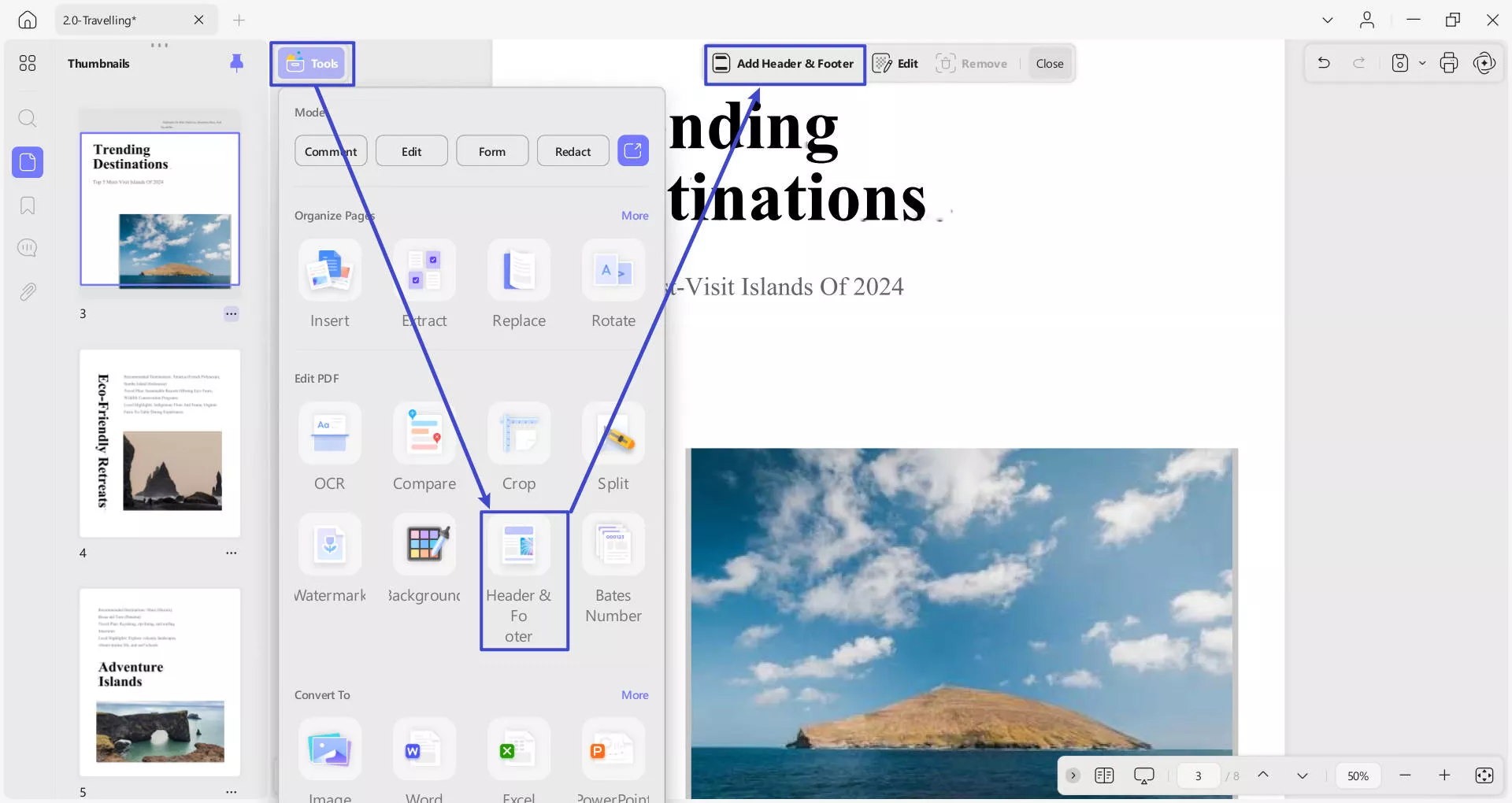
- Başlık ve Altbilgi Ekle menüsü Ön Ayar ve Yıldızlı olmak üzere 2 seçenek sunar .
- Ön Ayarlar bölümünde Sayfa Numarası, Metin, Tarih ve Resim ile ilgili bir üstbilgi ve altbilgi ekleyin .
- PDF'deki tüm yıldızlı üst ve alt bilgileri Yıldızlı bölümünde görebilirsiniz.
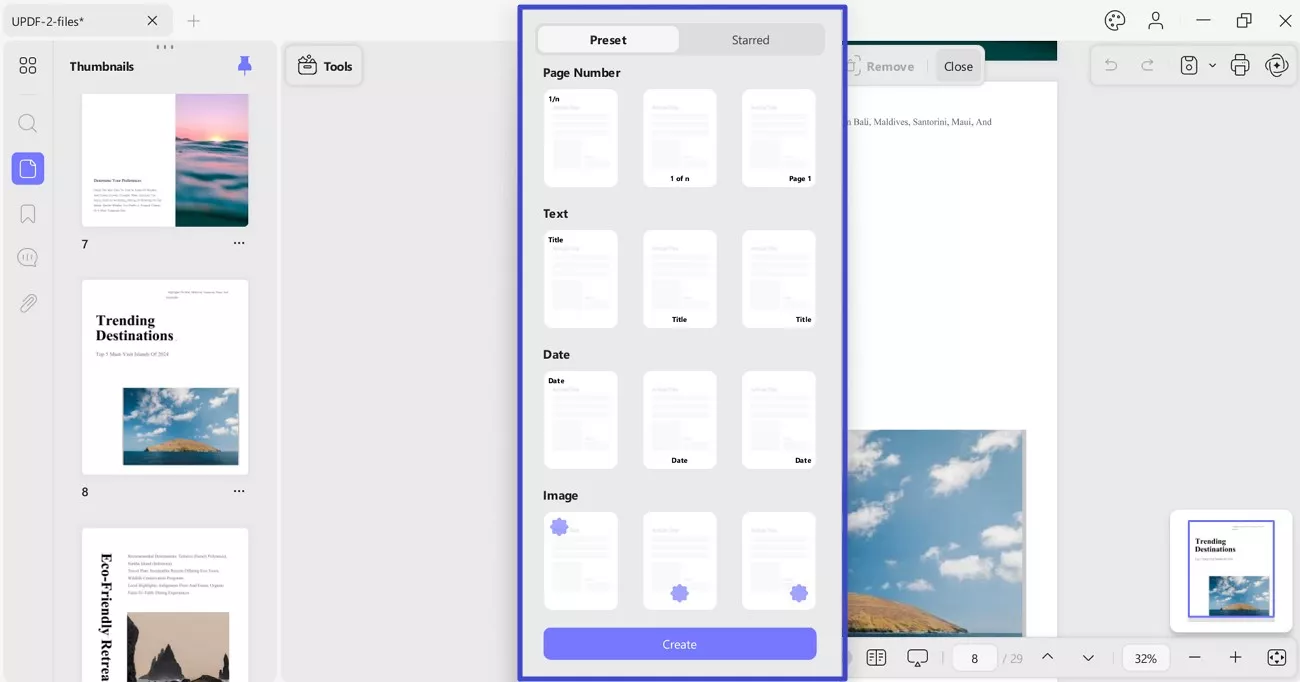
Düzen ve Başlığı Ayarla
- Sağ tarafta parametre bölümünü bulduğunuzda, seçenekler arasında ilerleyin ve mevcut seçeneklerden uygun bir Düzen seçin.
- Bunun dışında header ve footer için pozisyon menüsüne girerek header ve footer için pozisyon belirleyebilirsiniz.
- Başlık kutusuna üstbilgi ve altbilgi verilerini ekleyin ve yazı tipini, metin boyutunu, rengini ve alt çizgisini buna göre ayarlayın.
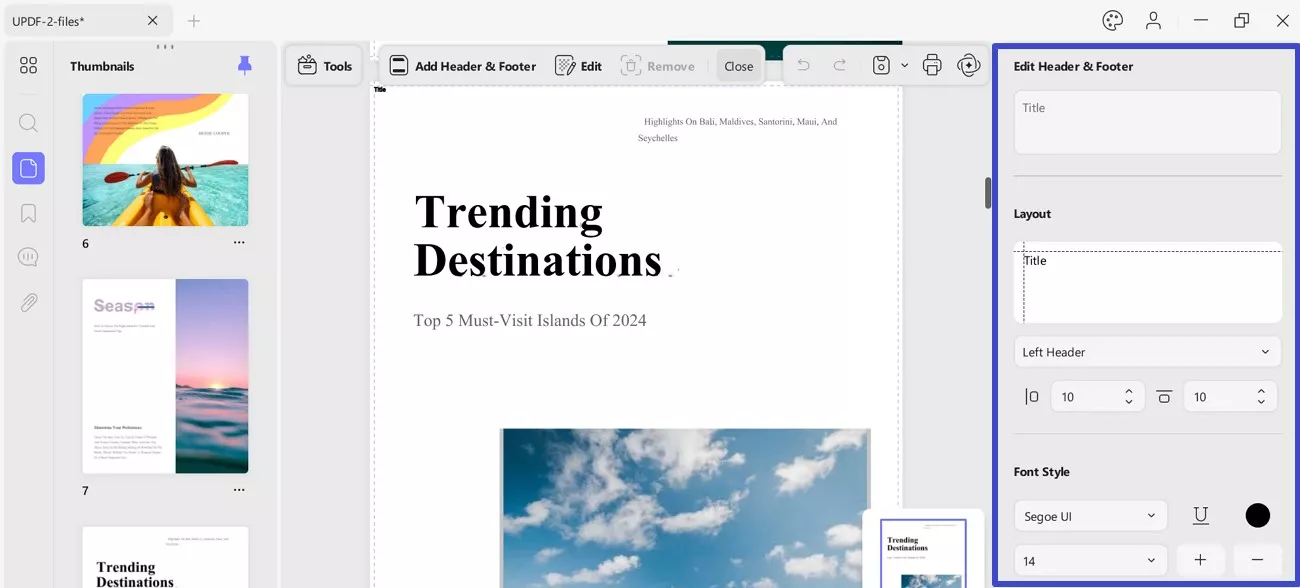
PDF'ye Tarih Ekle
Tarih için üstbilgi ve altbilgi eklemek için, Add Header & Footer seçeneğinden Date seçeneğini seçmeniz gerekir. Bundan sonra, Format menüsünü genişletin ve tarihler için uygun bir format seçin.
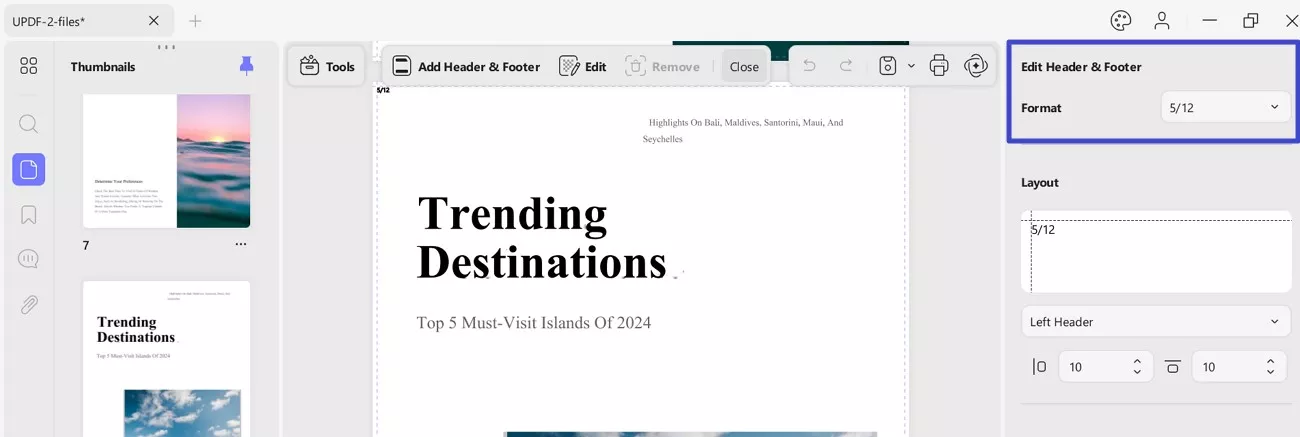
PDF'e Sayfa Numarası Ekle
Üstbilgi ve altbilgiyi sayı olarak ayarlamak için öncelikle Üstbilgi ve Altbilgi Ekle seçeneğinden Sayfa Numarası seçeneğini seçmeniz gerekecektir :
- Artık her kategorinin menüsüne erişerek Biçim , Sayfa Biçimi , Başlangıç Sayfası ve Numara Stili'ni ayarlayabilirsiniz .
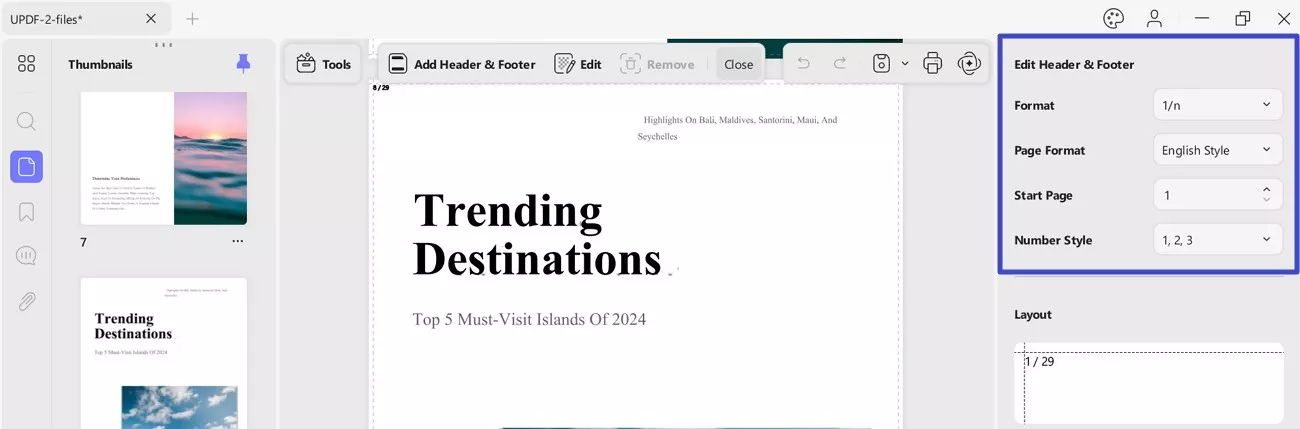
PDF'e Resim (Üstbilgi ve Altbilgi) Ekle
Bu seçenek, başlık ve altbilgi olarak bir resim eklemenize olanak tanır. Bunun yanı sıra, gereksinime göre Dosyayı Değiştir seçeneği de vardır.
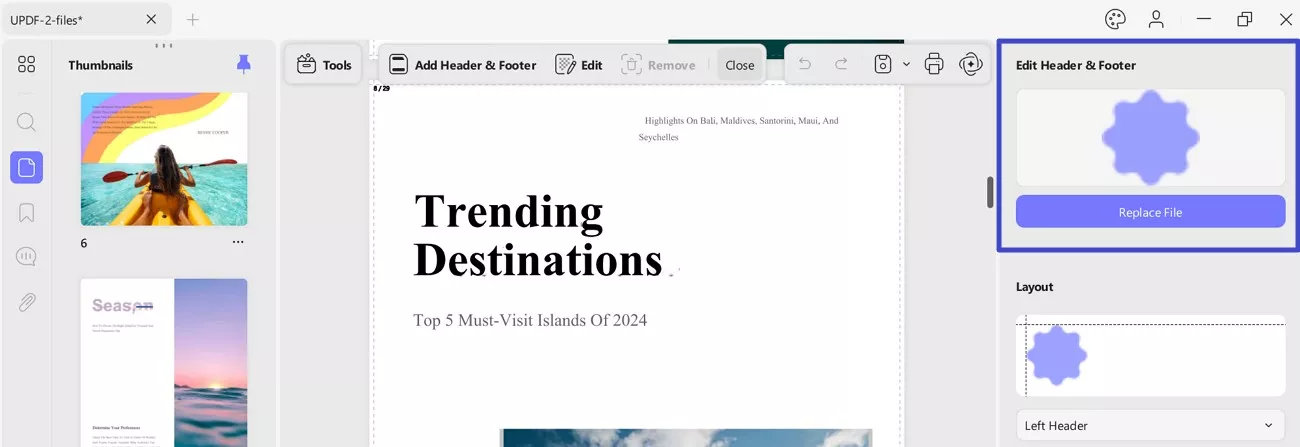
Sayfa Aralığını Ayarla
Üstbilgi ve altbilgi için parametreleri ayarladıktan sonra, Sayfa Aralığı ayarları için aynı Üstbilgi ve Altbilgi Düzenle menüsünü aşağı kaydırın :
- Şimdi, üstbilgi ve altbilgi eklemek için sayfaları manuel olarak seçin.
- Sayfa aralığını tanımlayın veya tek, çift veya tüm sayfalarda üstbilgi ve altbilgi ayarlama seçeneğini ekleyin.
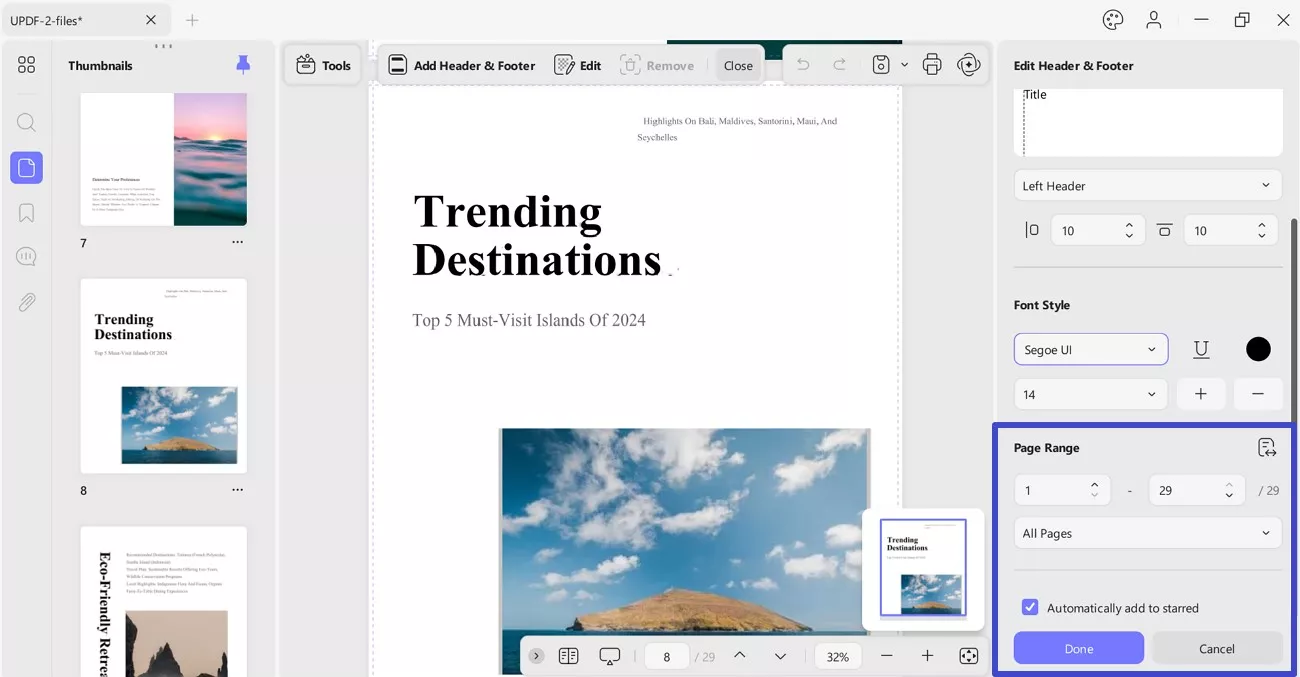
- Bu şablonu ayarlamak ve uygulamak için Bitti butonuna tıklayın ve üstbilgi ve altbilgiyi yerleştirin.
PDF'de Üst Bilgi ve Alt Bilgiyi Düzenle
Üstbilgi ve altbilgiyi düzenlemek isterseniz, üstteki araç çubuğundan Düzenle seçeneğine tıklayın. Bundan sonra, eklenen üstbilgi ve altbilgi sayfasının üzerine gelin ve sağdaki düzenleme panelini açmak için Düzenle simgesine basın. Üstbilgi ve altbilgi ayarlarını buna göre değiştirin:
- Bunun dışında eklenen üstbilgi ve altbilgiyi ilgili seçeneklere basarak Yıldızlayabilir veya Kaldırabilirsiniz .
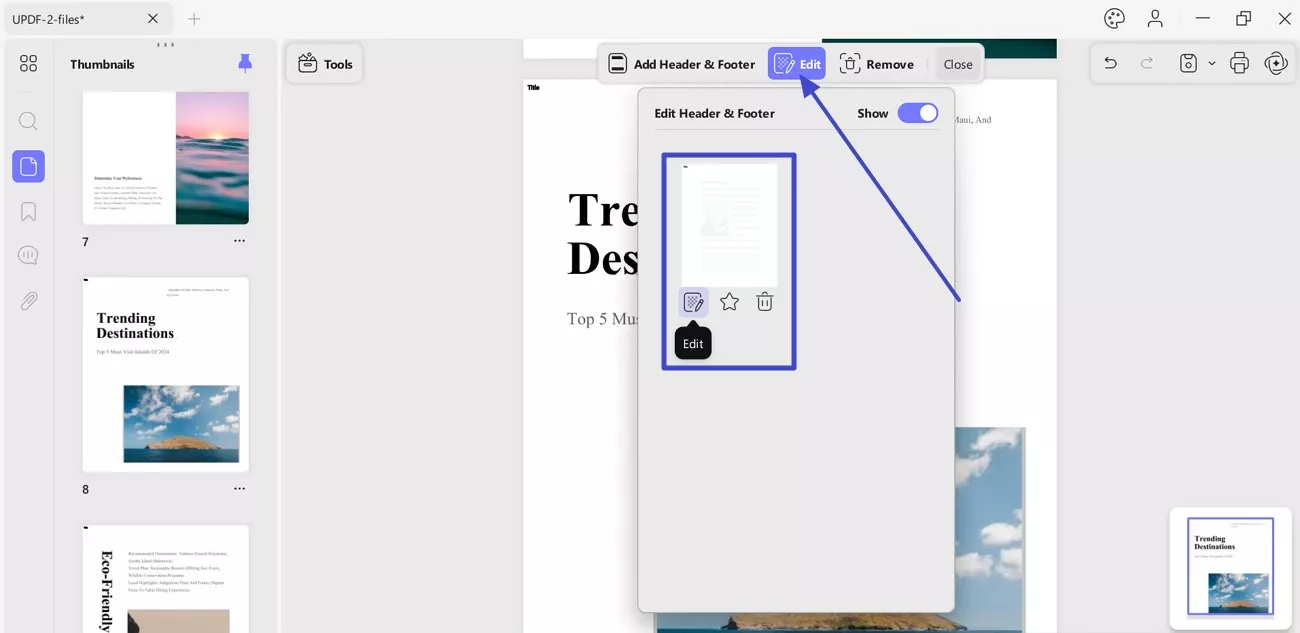
PDF'deki Üstbilgi ve Altbilgiyi Kaldır
Üstbilgi ve altbilgiyi PDF'den kaldırmak için, üst araç çubuğundan Kaldır seçeneğine basın. Kaldırmak için açılan pencereden Kaldır düğmesine tıklayın. Kaldırmadan pencereden çıkmak için İptal düğmesine basabilirsiniz .
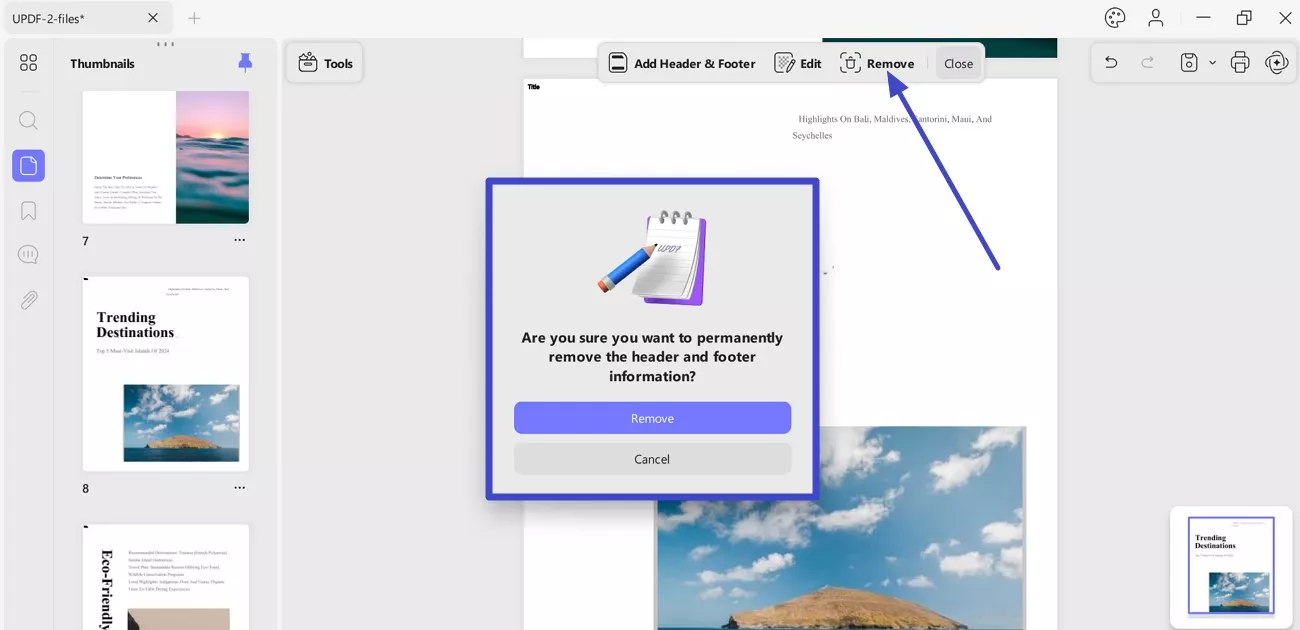
 UPDF
UPDF
 UPDF için Windows
UPDF için Windows UPDF Mac için
UPDF Mac için iPhone/iPad için UPDF
iPhone/iPad için UPDF UPDF için Android
UPDF için Android UPDF AI Online
UPDF AI Online UPDF Sign
UPDF Sign PDF Düzenle
PDF Düzenle PDF Not Ekle
PDF Not Ekle PDF Oluştur
PDF Oluştur PDF Formu
PDF Formu Linkleri Düzenle
Linkleri Düzenle PDF Dönüştür
PDF Dönüştür OCR
OCR PDF → Word
PDF → Word PDF → Görsel
PDF → Görsel PDF → Excel
PDF → Excel PDF Düzenle
PDF Düzenle PDF Birleştir
PDF Birleştir PDF Böl
PDF Böl PDF Kırp
PDF Kırp PDF Döndür
PDF Döndür PDF Koru
PDF Koru PDF İmzala
PDF İmzala PDF Düzenle
PDF Düzenle PDF Temizle
PDF Temizle Güvenliği Kaldır
Güvenliği Kaldır PDF Oku
PDF Oku UPDF Bulut
UPDF Bulut PDF Sıkıştır
PDF Sıkıştır PDF Yazdır
PDF Yazdır Toplu İşlem
Toplu İşlem UPDF AI Hakkında
UPDF AI Hakkında UPDF AI Çözümleri
UPDF AI Çözümleri Yapay Zeka Kullanım Kılavuzu
Yapay Zeka Kullanım Kılavuzu UPDF AI Hakkında Sıkça Sorulan Sorular
UPDF AI Hakkında Sıkça Sorulan Sorular PDF'yi Özetle
PDF'yi Özetle PDF'yi Çevir
PDF'yi Çevir PDF'yi açıkla
PDF'yi açıkla PDF ile sohbet edin
PDF ile sohbet edin Yapay Zeka ile Sohbet
Yapay Zeka ile Sohbet Görüntü ile sohbet
Görüntü ile sohbet PDF'den Zihin Haritasına
PDF'den Zihin Haritasına Akademik Araştırma
Akademik Araştırma Makale Arama
Makale Arama Yapay Zeka Düzeltici
Yapay Zeka Düzeltici Yapay Zeka Yazarı
Yapay Zeka Yazarı Yapay Zeka Ödev Yardımcısı
Yapay Zeka Ödev Yardımcısı Yapay Zeka Test Oluşturucu
Yapay Zeka Test Oluşturucu Yapay Zeka Matematik Çözücü
Yapay Zeka Matematik Çözücü PDF to Word
PDF to Word PDF to Excel
PDF to Excel PDF to PowerPoint
PDF to PowerPoint Kullanıcı Kılavuzu
Kullanıcı Kılavuzu UPDF Püf Noktaları
UPDF Püf Noktaları Sıkça Sorulan Sorular
Sıkça Sorulan Sorular UPDF Yorumları
UPDF Yorumları İndirme Merkezi
İndirme Merkezi Blog
Blog Haber Merkezi
Haber Merkezi Teknik Özellikler
Teknik Özellikler Güncellemeler
Güncellemeler UPDF vs. Adobe Acrobat
UPDF vs. Adobe Acrobat UPDF vs. Foxit
UPDF vs. Foxit UPDF vs. PDF Expert
UPDF vs. PDF Expert